Windows 7 là một hệ điều hành thành công của ông lớn Microsoft, nó được xuất bản năm 2009 với sự ổn định, tương thích với rất nhiều phần mềm ứng dụng. Đến nay, Microsoft đã đưa ra bản windows 10 nhưng vẫn nhiều người thích sử dụng windows 7 hơn.
Chính vì vậy, lựa chọn sử dụng windows 7 là một lựa chọn tốt, dễ sử dụng, hoạt động ổn định ít gặp lỗi khi cài đặt hơn. Và dưới đây chúng tôi sẽ giúp bạn cài đặt windows 7 cho máy tính để bàn.
Các yêu cầu trước khi cài windows 7 cho máy tính để bàn
Một số yêu cầu bắt buộc phải có trước khi tiến hành cài đặt windows 7 cho máy tính:
Bản cài đặt windows 7
Bạn cần phải có một bản cài đặt windows 7 để có thể cài đặt nó vào máy tính:
- Đĩa DVD có chứa bộ cài đặt Windows 7: Đĩa này đơn giản là bạn ra cửa hàng máy tính một đĩa DVD cài đặt windows 7 hoặc bạn có thể tải bản cài đặt windows 7 rồi ghi vào đĩa trắng.
- USB chứa bộ cài đặt Windows 7: Tương tự như DVD nhưng thường thì sẽ tự ghi bản cài đặt windows 7 vào USB.
>> Những chiếc máy tính để bàn core i5 tốt nhất
Ổ đĩa cài windows cần trống dung lượng khoảng 20GB
Thường thì chúng tôi sẽ cài windows vào ổ C, nên chính vì vậy bạn phải đảm bảo rằng ổ C sẽ đủ dung lượng trống khoảng 20GB để có thể cài windows 7 vào đó được.
Lưu ý: Khi cài windows 7 vào thì win cũ sẽ bị format trong khi cài đặt nên bạn có dữ liệu nào quan trọng thì phải lưu ra ổ đĩa khác, sẽ không thể nào lấy lại được nếu như đã cài windows 7 vào rồi, bạn thận trọng trước khi tính hành cài.
Một số chỉ số hệ thống cần đạt yêu cầu
CPU: lớn hơn 1GHz
Ram: lớn hơn 1GB
HDD: lớn hơn 20GB
Xác định windows 7 32bit hay 64 bit
Thực ra thì 64bit hay 32bit không khác nhau, nếu bạn lựa chọn đúng phiên bản cho phần cứng của máy tính thì sẽ giúp máy làm việc hiệu quả hơn. Với phiên bản 32bit thì sử dụng tốt nhất với RAM nhỏ hơn 4GB, thực ra không phải lớn hơn 4GB mà nó không hoạt động tốt mà RAM lớn hơn 4GB thì sử dụng windows 64bit sẽ tốt hơn rất nhiều.
Tiến hành cài đặt Windows 7
Sau khi đã chuẩn bị cũng như nắm được một vài kiến thức về Windows, bạn có thể tiến hành cài đặt Windows 7 thông qua từng bước hướng dẫn sau:
Các bước trên bạn đã chuẩn bị tốt rồi thì bây giờ chúng ta bước vào cài đặt windows 7 cho máy tính để bàn với các bước dưới đây:
Bước 1: Boot đĩa DVD hoặc USB cài đặt Windows
Sau khi bỏ đĩa hoặc cắm USB chứa bộ cài đặt Windows 7, bạn cần phải thực hiện boot các thiết bị này từ máy tính bằng cách sau: Khi máy tính bắt đầu khởi động, bạn hãy chọn phím tùy theo từng dòng máy:
Đầu tiên bạn cần cho đĩa hoặc cắm USB đã có windows 7 ở trong vào máy tính, sau đó bạn cần boot các thiết bị này bằng cách: máy tính khởi động thì bạn bấm F12( hoặc có thể tùy dòng máy khác nhau mà các nút có thể thay đổi từ F8, F9, F10, F11) khi bạn chọn đúng thì màn hình sẽ xuất hiện:
Bước 2: Cách cài đặt Windows 7 vào máy tính để bàn
Tùy theo bạn cài bằng USB hay đĩa DVD mà bạn chọn DVD hay USB, sau đó giao diện cài đặt windows 7 sẽ xuất hiện.
Ở bước này bạn chọn có thể chọn ngôn ngữ hoặc bạn biết tiếng anh thì bạn để mặc định và chọn Next
Chọn Install Now để tiến hành cài đặt Windows 7
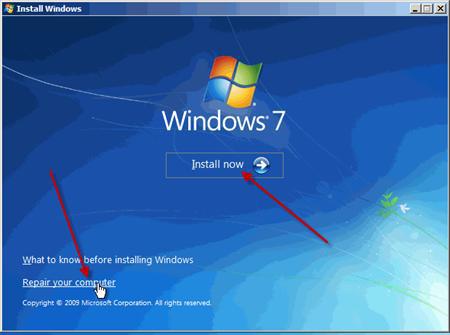
Giao diện chọn phiên bản Windows 7 xuất hiện. Tại đây, bạn có thể chọn lựa phiên bản cài đặt là Windows 32bit hoặc 64bit tuỳ theo cấu hình phần cứng của bạn.
Lưu ý phiên bản 32bit nó sẽ ghi bên trong là x86.

Chọn vào I accept the lecense terms >> Next
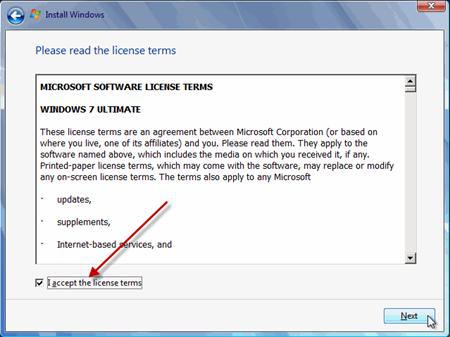
Giao diện tiếp theo, bạn chọn vào Custom (Advanced) để cài đặt mới Windows 7.
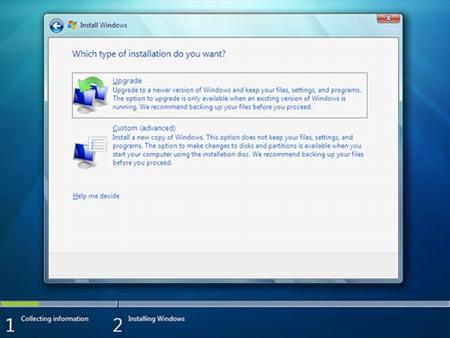
Giao diện chọn phân vùng cài đặt Win 7 xuất hiện.
Thường bạn sẽ chọn phân vùng của ổ C, thường là ổ đầu tiên tuy nhiên cũng có thể xuất hiện vùng khác nên bạn xác định vào dung lượng của ổ như trường hợp này là Partion 2. Bạn chọn phân vùng đó, chọn Driver option rồi chọn format rồi chọn Next.
Trong ví dụ này, Partion 2 đã được Format dữ liệu và được chọn để cài đặt Widows 7
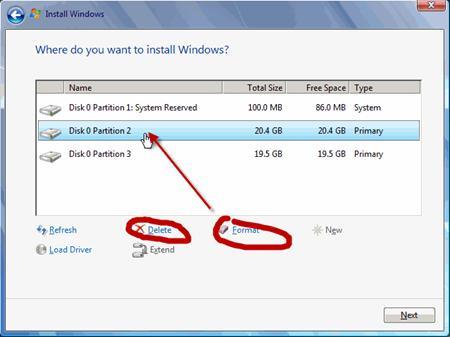
Khi đó quá trình cài đặt dữ liệu hệ thống Windows và máy tính sẽ diễn ra. Bạn hãy chờ vài phút.
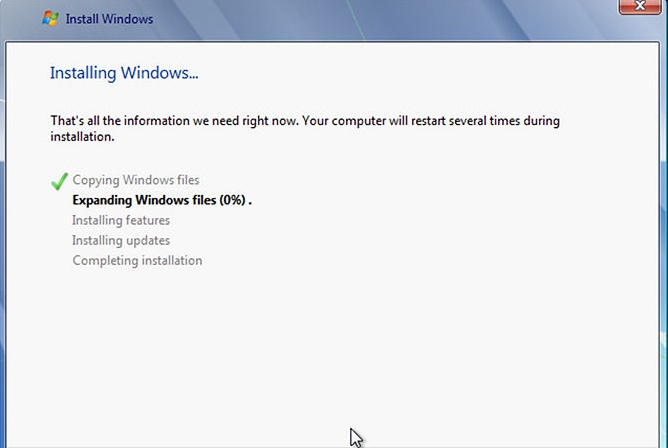
Khi hoàn tất, máy tính của bạn sẽ khởi động lại
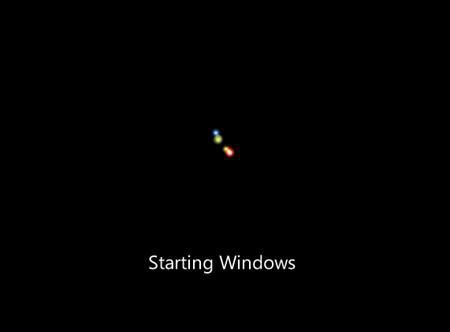
Bạn tiến hành Đặt tên người sử dụng cho máy tính của bạn
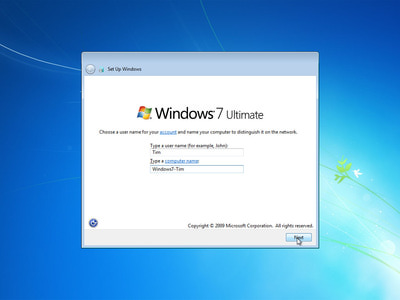
Nếu bộ cài đặt của bạn có kèm key, bạn hãy nhập key Windows 7 tại đây
Chọn Use Recommended Setting cho Windows 7
Chọn múi giờ Việt Nam là +7 Jakata, Bangkok, Hanoi
Khi đó, giao diện Windows 7 xuất hiện trên máy tính.
Vậy là hoàn tất việc hướng dẫn cách cài đặt win 7 trên máy tính để bàn cho các bạn. Có gì thắc mắc cứ để lại bình luận phía dưới.
>> Một số máy tính để bàn core i7 cực khủng
